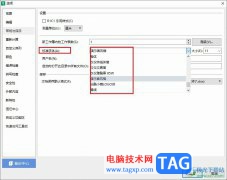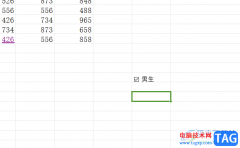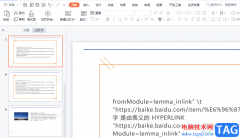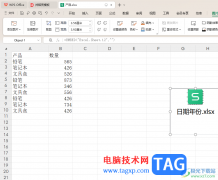大家会通过wps办公软件帮助自己快速的整理数据或者编辑文字等,当你在处理数据的时候,可能会不小心在表格中输入了一些重复的数据内容,想要将这些重复的数据进行统计一下个数,看看到底有多少重复的内容,那么我们就可以通过countif函数同时进行操作,将需要进行查找重复的区域和条件设置好之后,就可以进行查看了,这样操作下来可以快速的统计重复数值的个数,下方是关于如何使用WPS excel快速计算重复数值个数的具体操作方法,如果你需要的情况下可以看看方法教程,希望对大家有所帮助。

方法步骤
1.在WPS中新建Excel表格,然后输入自己需要的数据内容。
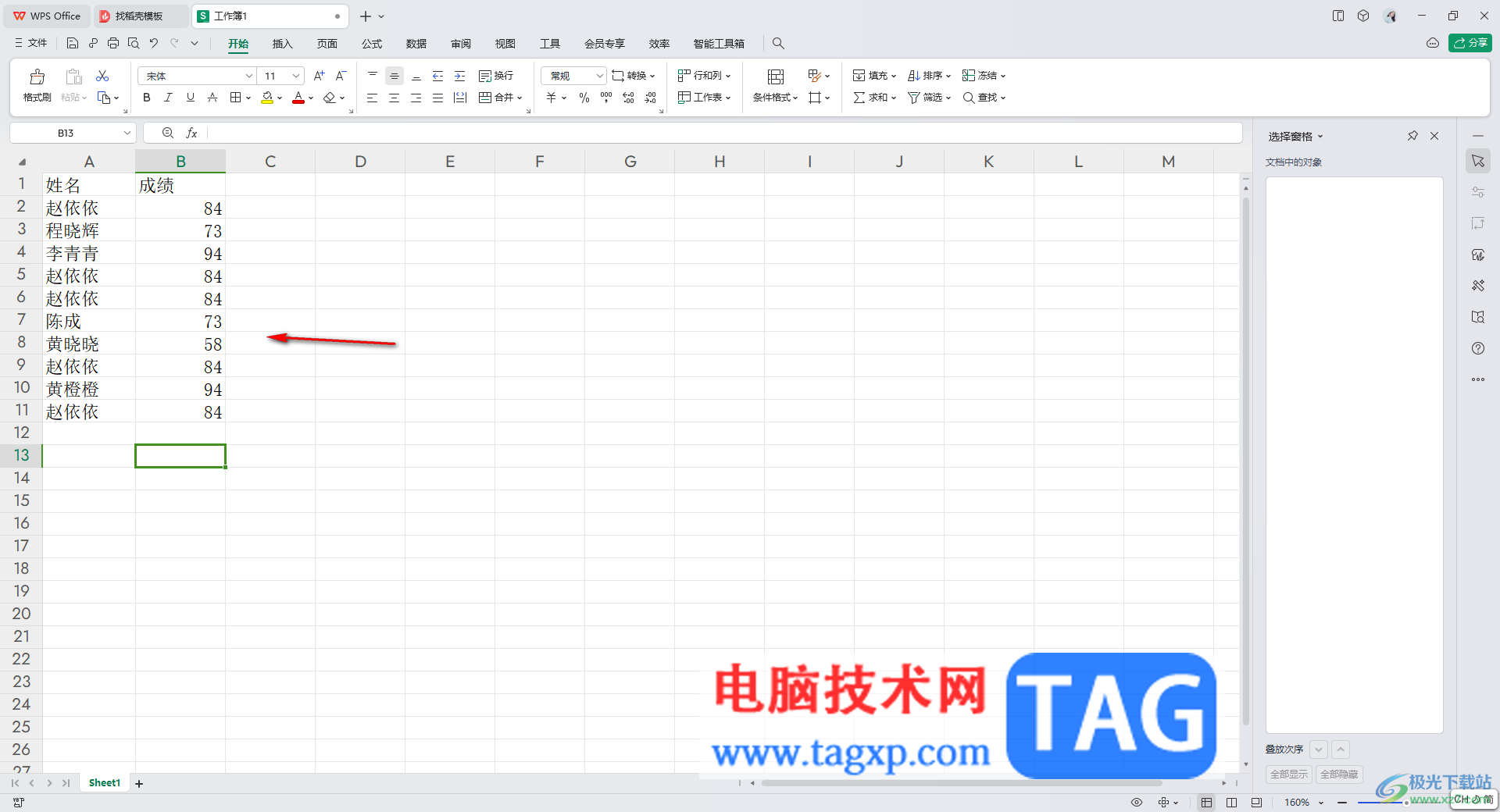
2.想要进行查找重复数值个数,那么我们在该表格的右侧旁边新建一个辅助列。
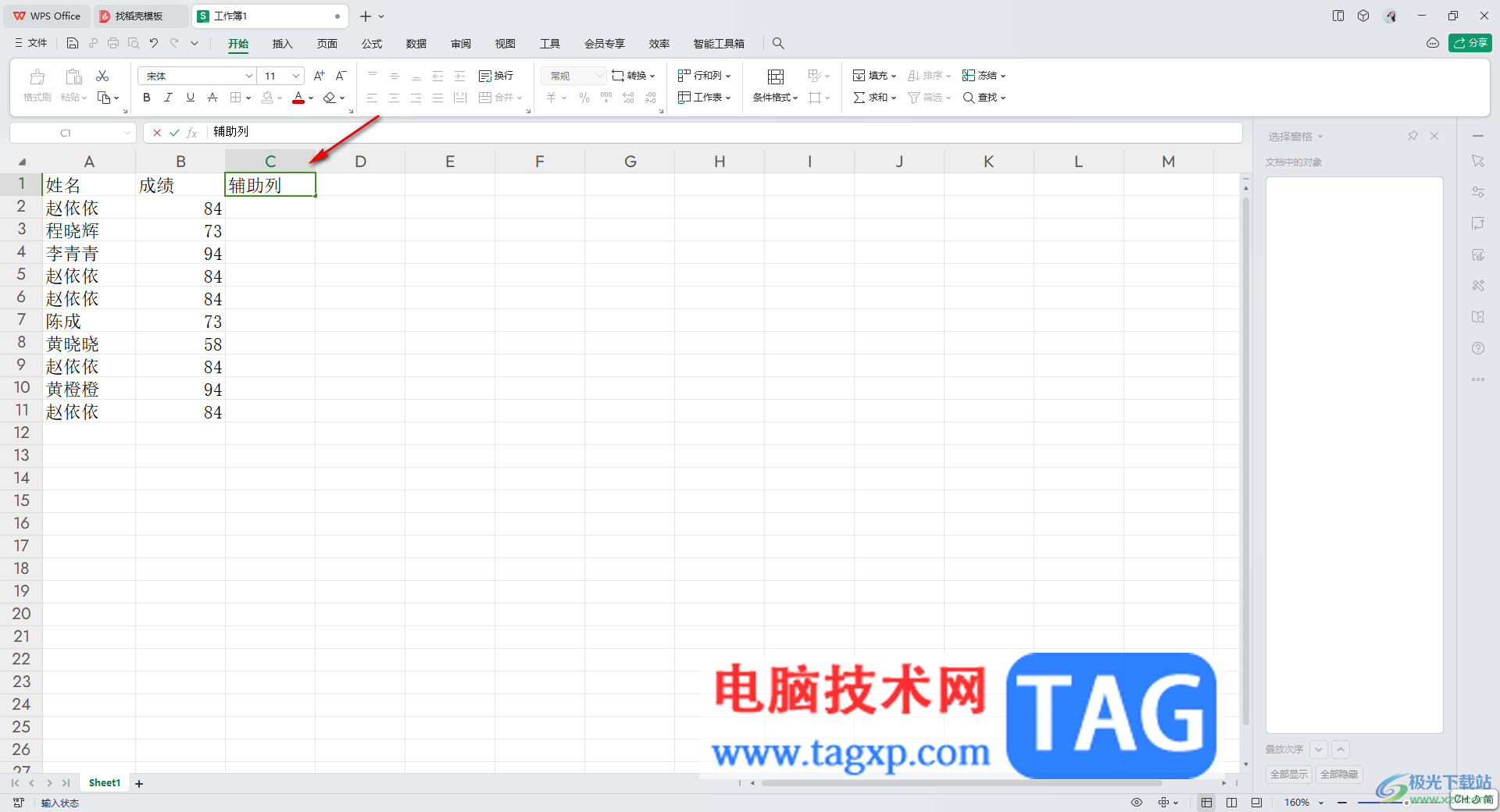
3.在辅助列的空白单元格中输入【=countif()】函数公式,并且将鼠标定位到括号中。
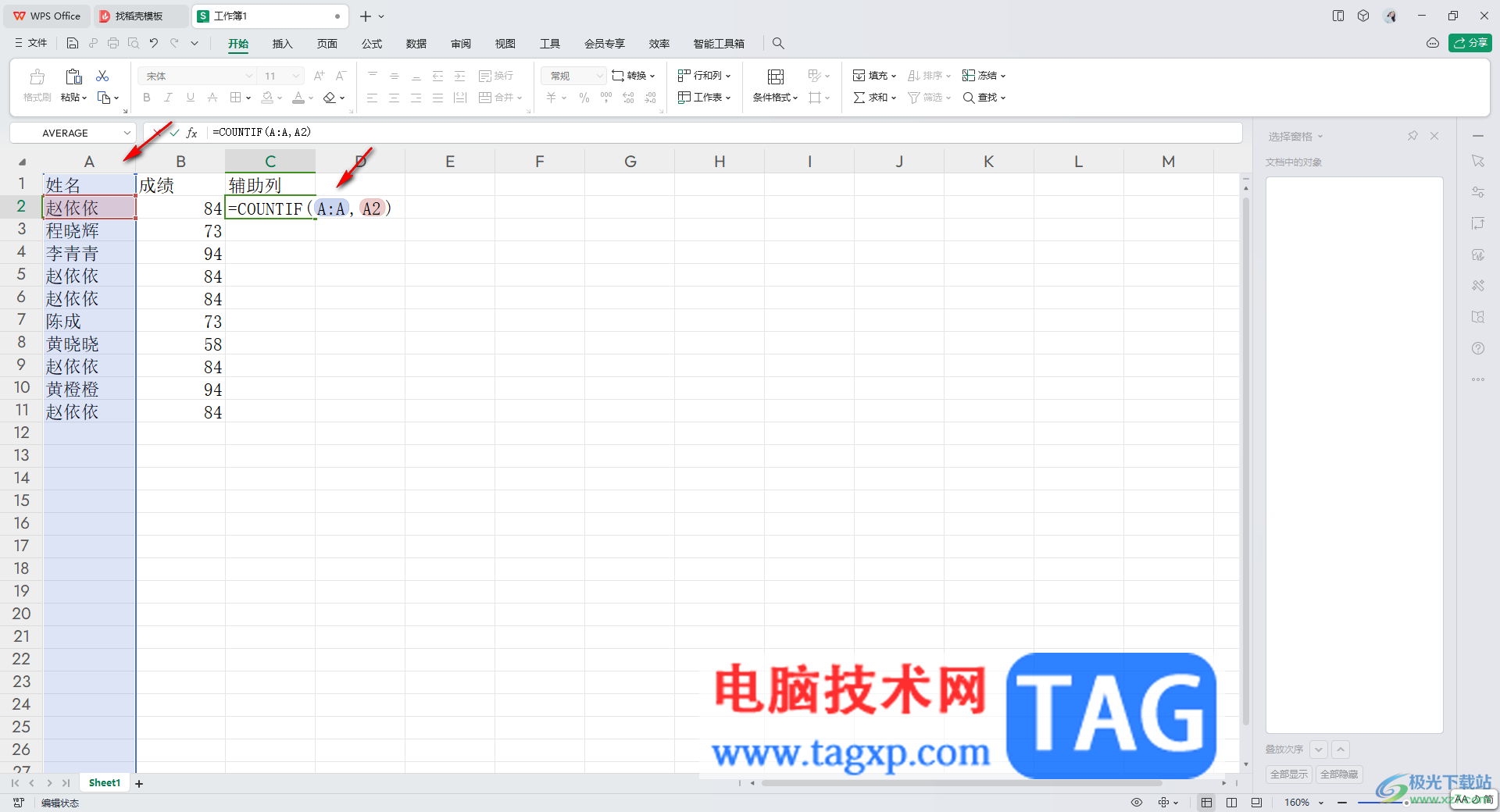
4.之后将A这一列的数据全部选中,然后用逗号隔开,再使用鼠标将A2单元格进行点击一下,随后按下回车键。

5.这时你可以看到回车键之后,该单元格中就会出现一个数字,该数字就是A列中对应的重复数值的个数统计,如图所示。
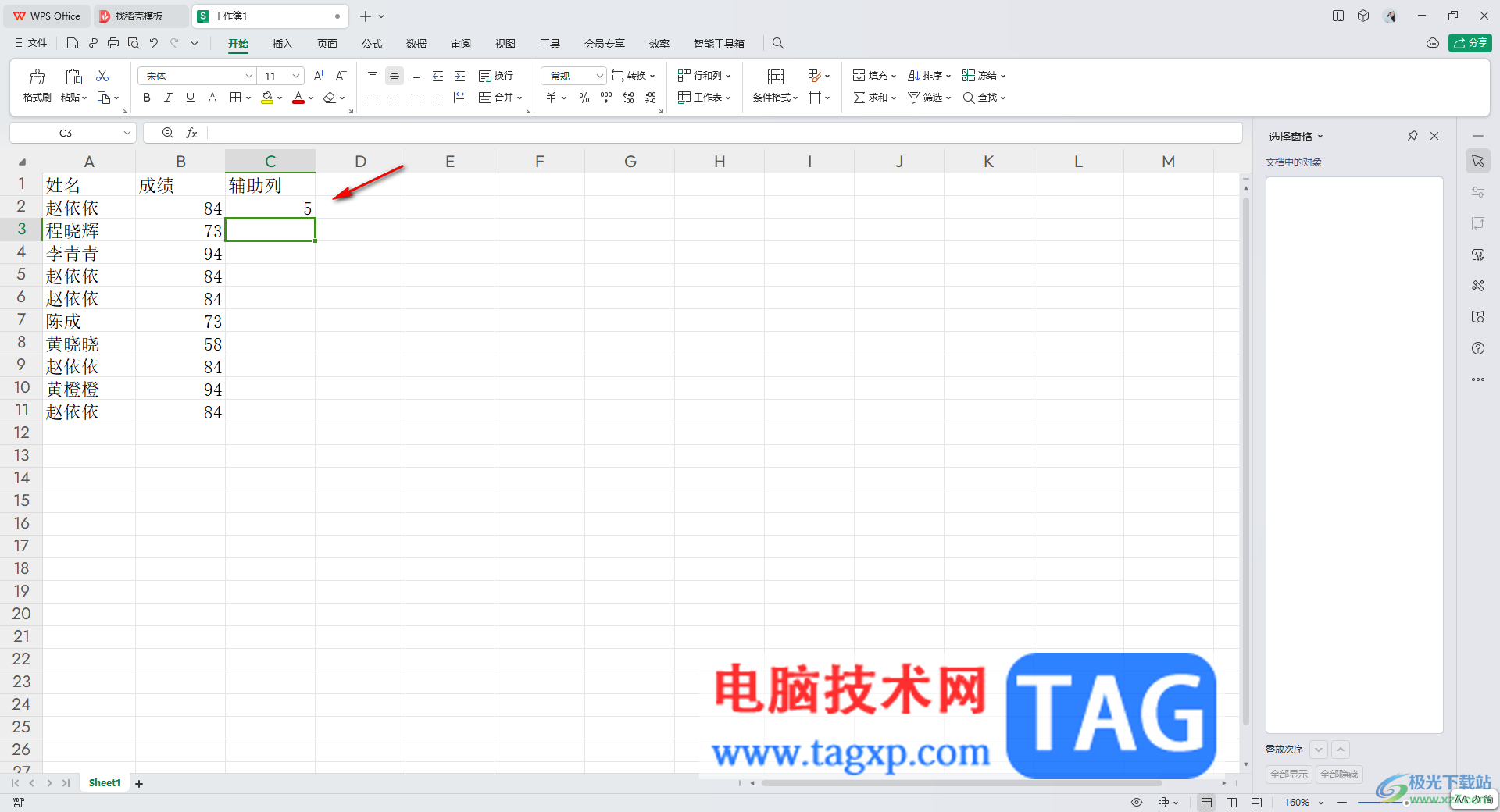
6.之后,使用鼠标进行下拉填充,那么就可以将其他的单元格中要统计的重复数值个数就统计出来了,如图所示。
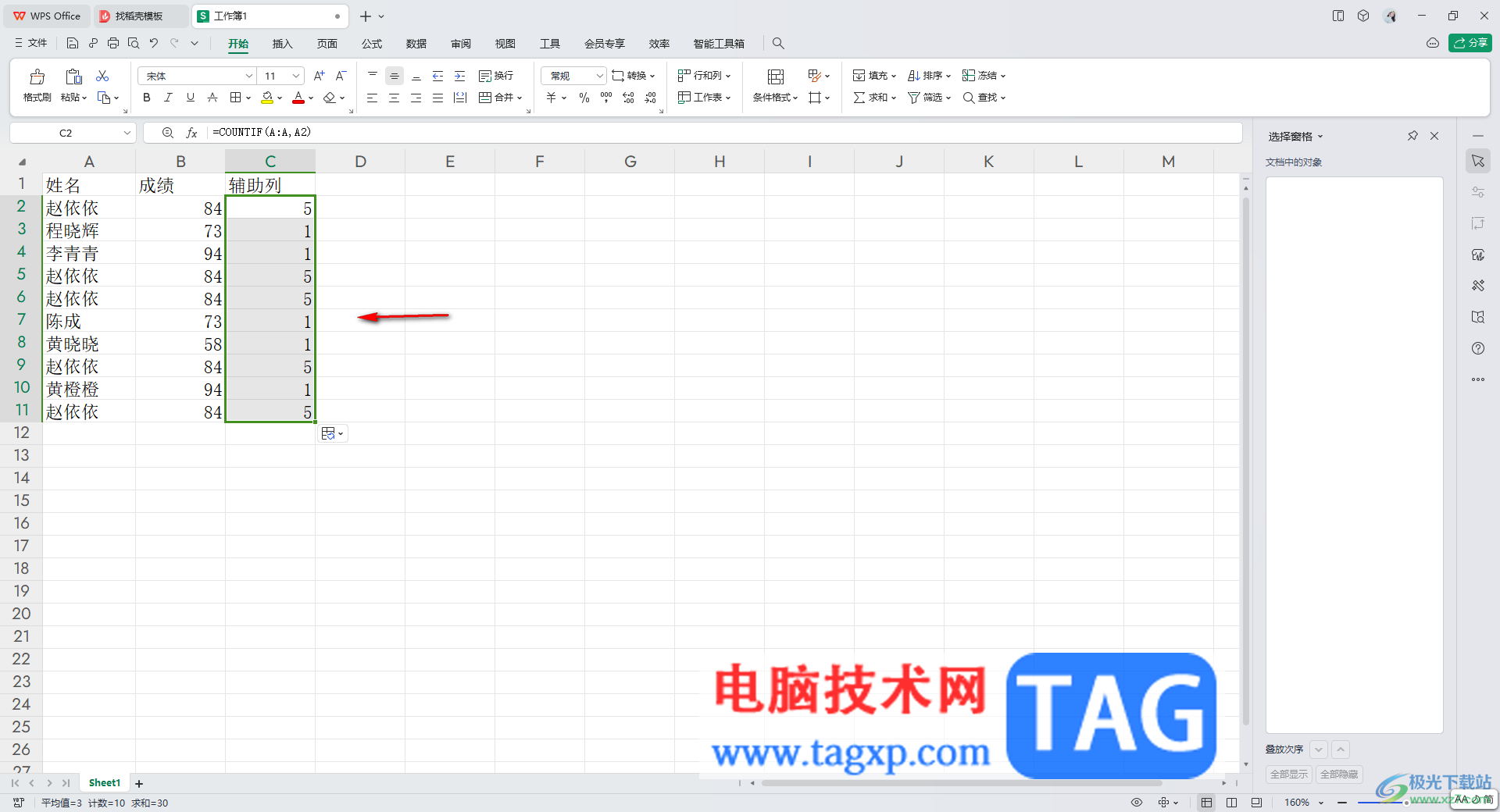
以上就是关于如何使用WPS Excel快速计算重复数值个数的具体操作方法,一些小伙伴在统计数据的时候,想要将表格中重复的数据进行查找,看看有多少是重复的内容,那么就可以按照以上的这种操作方法进行操作即可,感兴趣的话可以试试。